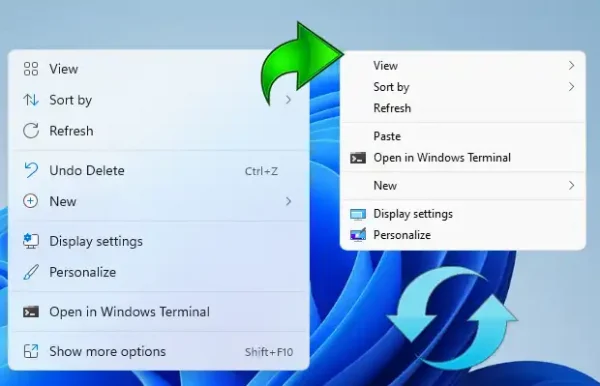Trải Nghiệm Số từng giới thiệu thủ thuật hướng dẫn quay lại menu ngữ cảnh cũ của Windows 10 trên Windows 11 thông qua Registry Editor. Cách này không có gì khó khăn lắm nhưng thực hiện thì cũng mất thời gian quý báu của bạn.
Trong bài viết này, Trải Nghiệm Số xin giới thiệu một cách đơn giản hơn, tốn vài giây là bạn có ngay menu ngữ cảnh cũ và phục hồi cũng vậy. Cách mà chúng ta sẽ sử dụng là phần mềm Windows 11 Classic Context Menu.
Windows 11 Classic Context Menu là một phần mềm miễn phí, dành cho mọi đối tượng người dùng Windows 11. Bạn vào đây để tải > giải nén và chạy tập tin W11ClassicMenu.exe để sử dụng ngay.
Mở Windows 11 Classic Context Menu, bạn sẽ thấy các nút sau:
– Enable Win11 Classic Context Menu Style: Bạn bấm vào để quay lại menu ngữ cảnh cũ.
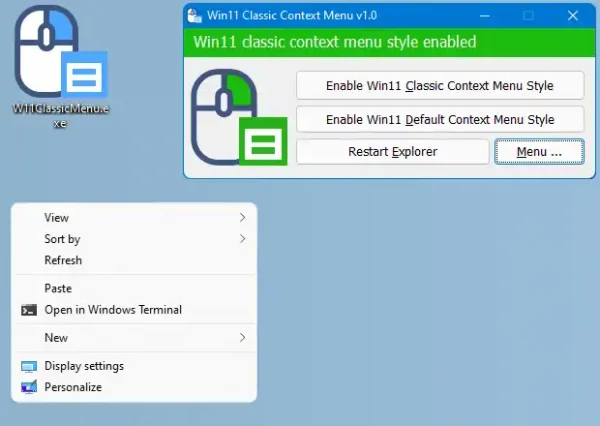
– Enable Win11 Default Context Menu Style: Bạn bấm vào để quay lại menu ngữ cảnh hiện đại của Windows 11.
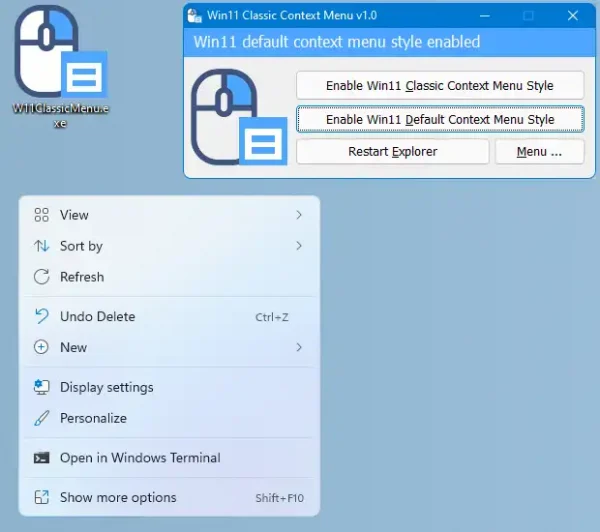
– Restart Explorer: Mỗi lần thay đổi menu ngữ cảnh, bạn bấm nút này để khởi động lại File Explorer.

Windows 11 Classic Context Menu có hỗ trợ thay đổi menu ngữ cảnh qua Command Prompt, bạn bấm Menu > Command Line Info để xem dòng lệnh.
Thí dụ: Muốn quay về menu ngữ cảnh cũ thì nhập lệnh W11ClassicMenu.exe/C > bấm Enter.
Những lợi ích của việc sử dụng menu ngữ cảnh cổ điển
Sử dụng Windows 11 Classic Context Menu không chỉ giúp bạn phục hồi menu ngữ cảnh cũ mà còn mang lại một số lợi ích khác như:
- Tăng cường tốc độ truy cập: Menu ngữ cảnh cổ điển thường dễ sử dụng hơn, giúp bạn tiếp cận các chức năng một cách nhanh chóng hơn.
- Cải thiện sự quen thuộc: Nếu bạn là người đã quen thuộc với các phiên bản Windows trước đây, việc quay lại menu cũ sẽ mang lại cảm giác thân quen và dễ dàng hơn trong việc thao tác.
- Thao tác linh hoạt hơn: Một số người dùng cảm thấy menu ngữ cảnh hiện đại làm hạn chế một số tùy chọn mà họ cần, việc sử dụng menu cổ điển giúp họ linh hoạt hơn trong công việc.
Cách cài đặt và xử lý sự cố
Khi cài đặt Windows 11 Classic Context Menu, có thể bạn gặp phải một số vấn đề nhỏ. Dưới đây là một số mẹo để khắc phục:
- Khởi động lại máy tính: Nếu menu không hoạt động sau khi cài đặt, hãy thử khởi động lại máy tính.
- Kiểm tra quyền truy cập: Đảm bảo bạn đang chạy phần mềm với quyền quản trị, điều này sẽ giúp ngăn ngừa sự cố xảy ra trong quá trình thay đổi cài đặt.
- Cập nhật phần mềm: Đảm bảo bạn đang sử dụng phiên bản mới nhất của Windows 11 Classic Context Menu để tận dụng các tính năng mới và fix lỗi.
Những phần mềm thay thế
Nếu bạn không hài lòng với Windows 11 Classic Context Menu, có một số phần mềm thay thế khác mà bạn có thể thử nghiệm:
- Classic Shell: Một phần mềm mạnh mẽ giúp khôi phục các tính năng cổ điển của Windows, bao gồm menu Start và menu ngữ cảnh cổ điển.
- Open-Shell: Phiên bản mã nguồn mở của Classic Shell, cung cấp nhiều tùy chỉnh cho giao diện người dùng.
- StartIsBack: Cung cấp trải nghiệm start menu giống như trên Windows 7, đồng thời cũng hỗ trợ cải tiến menu ngữ cảnh.